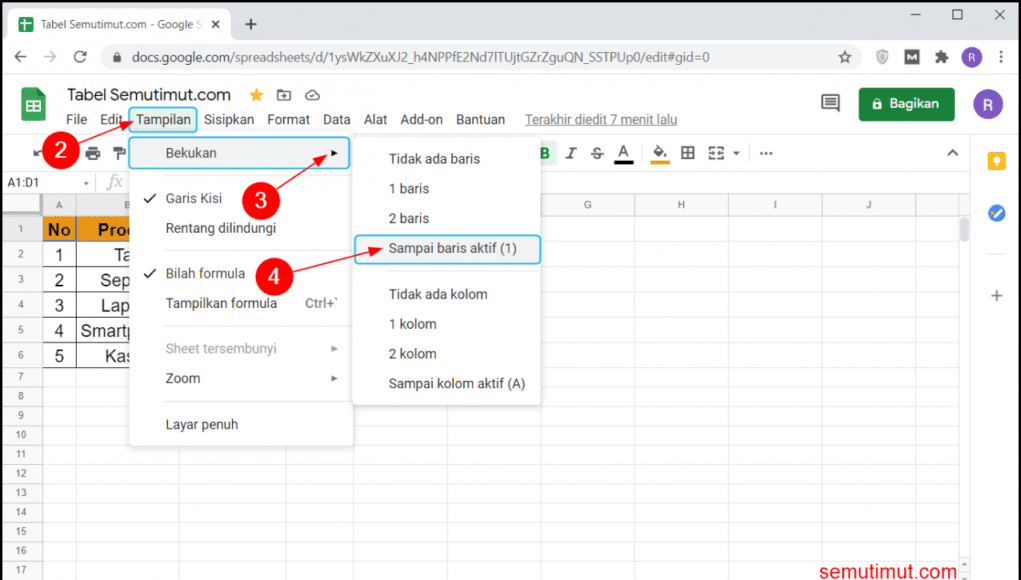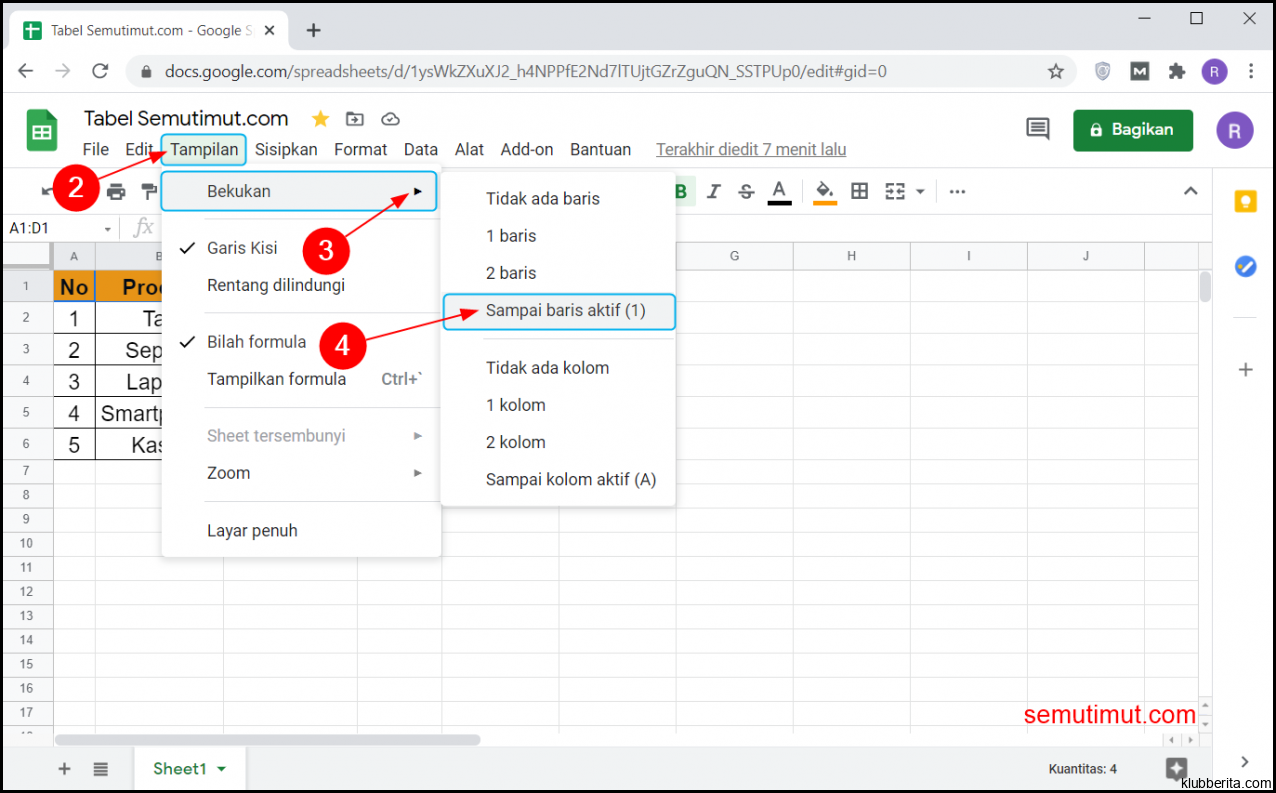
Google Spreadsheet adalah alat yang sangat berguna untuk mengatur dan menganalisis data. Salah satu fungsi penting dalam menggunakan Google Spreadsheet adalah memiliki kemampuan untuk memulai baris baru di dalam sel. Hal ini berguna ketika Anda ingin menambahkan teks atau angka baru tanpa harus membuka sel baru secara manual. Dalam tutorial ini, kami akan menjelaskan langkah-langkah cara memulai baris baru di sel di Google Spreadsheet.
1. Menggunakan Shortcut Keyboard
Salah satu cara termudah dan tercepat untuk memulai baris baru di sel adalah dengan menggunakan shortcut keyboard. Untuk melakukannya, Anda perlu menekan tombol Alt + Enter secara bersamaan pada keyboard Anda. Setelah itu, kursor akan pindah ke baris baru di dalam sel yang sama dan Anda dapat mulai mengetik atau memasukkan data baru.
Misalkan Anda memiliki konten teks yang panjang dan ingin membaginya menjadi beberapa baris di dalam satu sel. Dengan menggunakan shortcut keyboard ini, Anda dapat dengan cepat membuat tata letak yang rapi dan mudah dibaca tanpa harus membuka sel baru.
2. Menggunakan Fungsi CHAR(10)
Selain menggunakan shortcut keyboard, Anda juga dapat menggunakan fungsi CHAR(10) untuk memulai baris baru di dalam sel di Google Spreadsheet. Fungsi CHAR(10) merupakan kode karakter spesial yang mewakili karakter akhir baris (newline). Untuk menggunakannya, ikuti langkah-langkah berikut:
a. Klik pada sel tempat Anda ingin memulai baris baru.
b. Ketikkan = pada kotak formula.
c. Ketikkan CHAR(10) setelah tanda sama dengan =.
d. Klik pada sel lain atau ketik teks atau angka yang ingin Anda tambahkan dalam baris baru.
e. Tekan Enter untuk menyimpan formula dan melihat baris baru di dalam sel.
Contoh penggunaan fungsi CHAR(10) adalah pada kolom keterangan produk di Google Spreadsheet yang berisi deskripsi produk yang panjang. Dengan memulai baris baru di dalam sel menggunakan CHAR(10), Anda dapat membagi deskripsi menjadi beberapa paragraf untuk menjadikannya lebih teratur dan mudah dibaca.
Dalam tutorial ini, kami telah menjelaskan dua metode yang berguna untuk memulai baris baru di dalam sel di Google Spreadsheet. Anda dapat menggunakan shortcut keyboard Alt + Enter atau menggunakan fungsi CHAR(10) untuk mencapai hal ini. Terapkan metode yang paling sesuai dengan kebutuhan Anda, baik itu untuk membagi konten panjang menjadi beberapa baris, menambah data secara lebih efisien, atau meningkatkan tata letak dan keterbacaan file spreadsheet Anda. Dengan menggunakan fitur ini, akan lebih mudah bagi Anda untuk mengatur data dan membuat lembar kerja yang terstruktur dengan baik.